V tomto návodu se naučíte základní funkce klíčových snímků v DaVinci Resolve. Klíčové snímky jsou základními nástroji pro animaci efektů a umožňují vám přesně ovládat pohyby a změny obrázků nebo textů. Ať už chcete upravit jednoduchý obrázek, text nebo dokonce video, použití klíčových snímků může vašim projektům dodat tu pravou jiskru.
Nejdůležitější poznatky
- Klíčové snímky umožňují animovat efekty v čase.
- Můžete ovládat nastavení zoomu, pozice a otáčení pomocí klíčových snímků.
- Práce s klíčovými snímky vyžaduje trpělivost a chuť k experimentování.
Krok za krokem návod
Otevření inspektoru a oblasti klíčových snímků
Abyste mohli využívat klíčové snímky, otevřete nejprve v programu DaVinci Resolve inspektor. Pokud není okno inspektoru viditelné, můžete ho zobrazit klepnutím na „Inspektor“ v pravé části okna.
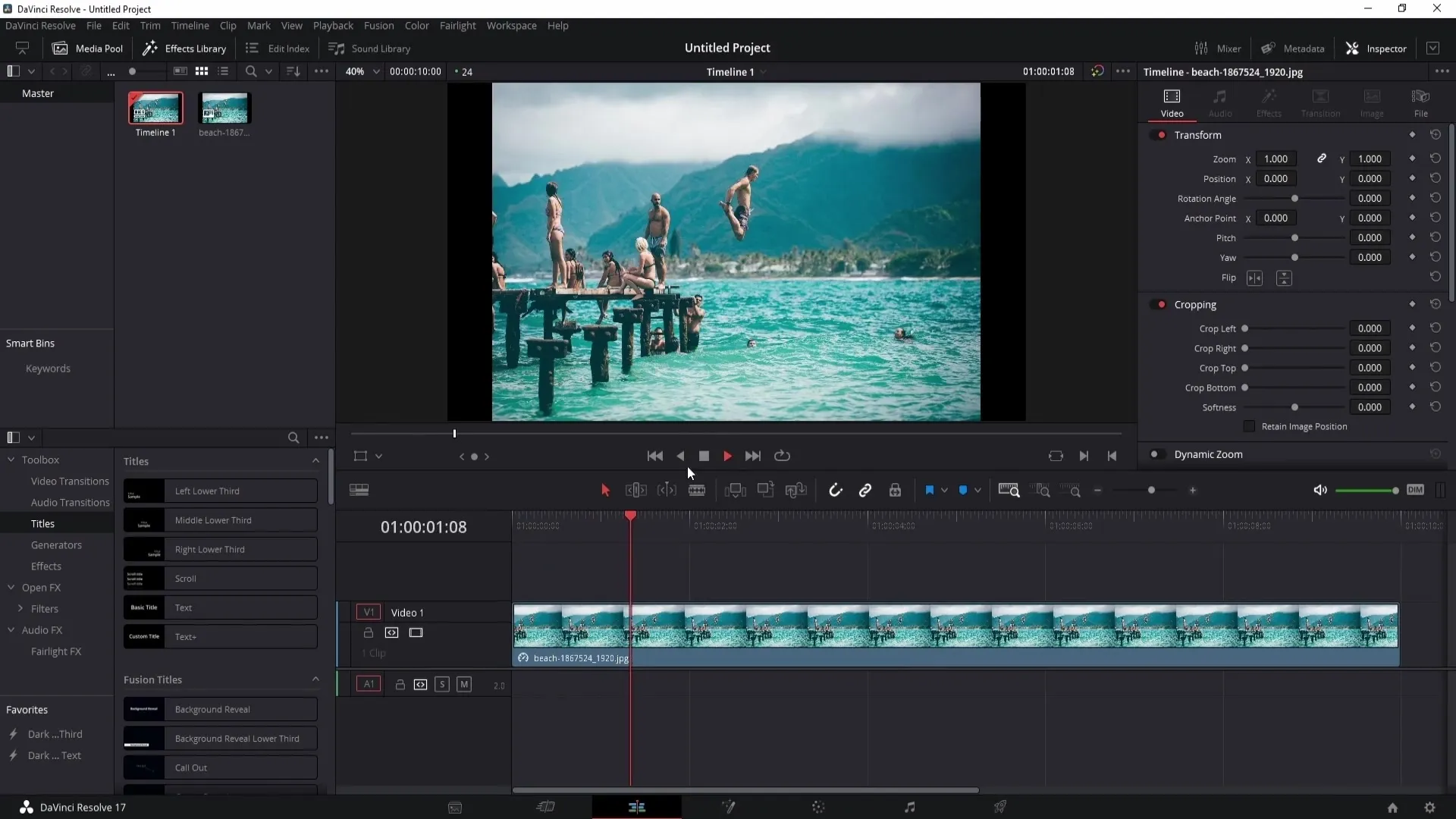
Vybrání jednoduchého obrázku nebo videa
Začněte výběrem obrázku nebo videa, které chcete animovat. V tomto příkladu pracujeme s běžným obrázkem, ale techniky lze použít i na videa a texty.
Nastavení klíčového snímku a efektu
Přejděte na místo, kde chcete, aby efekt začal, například na začátek klipu. Klepněte na symbol klíčového snímku vedle efektu, který chcete upravit. V tomto případě chceme použít zoomový efekt. Nastavte počáteční hodnotu zoomu na 1.0.
Nastavení klíčového snímku pro konečný efekt
Nyní můžete posunout přehrávací hlavu na pozdější časový okamžik, například na 3 sekundy, a zvýšit hodnotu zoomu na 1.41. Tím se bude obrazový výřez do tohoto časového okamžiku zvětšovat.
Úprava a přizpůsobení klíčových snímků
Pokud chcete provést změnu na již vloženém klíčovém snímku, můžete tak učinit tím, že posunete přehrávací hlavu k danému klíčovému snímku a upravíte hodnotu. Můžete také efekt resetovat nebo hodnoty znovu upravit, abyste dosáhli požadovaného efektu.
Nastavení více klíčových snímků
Pro vytvoření nepřetržitého zoomového efektu můžete v novém bodě, například za 5 sekund, nastavit další klíčový snímek, abyste obrázek opět zmenšili. To umožňuje dynamický efekt, který se divákům líbí.
Resetování výchozí pozice
Pokud nejste se svým příkladem spokojení nebo chcete něco vrátit, můžete smazat všechny klíčové snímky pro zoom pomocí příslušných možností v inspektoru.
Pokročilé techniky s klíčovými snímky
Po zvládnutí základů můžete experimentovat s složitějšími animacemi. Například můžete změnit zoom z 0 na vyšší hodnotu a zároveň obrázek rozevřít. Nastavte klíčové snímky pro zoom a otáčení a přizpůsobte je podle potřeby.
Přehrávání celkové animace a kontrola
Spusťte svůj projekt pro zkontrolování spolupráce klíčových snímků, které jste zvolili. Zaměřte se na to, zda jsou přechody plynulé, a zda animace odpovídá vašim představám.
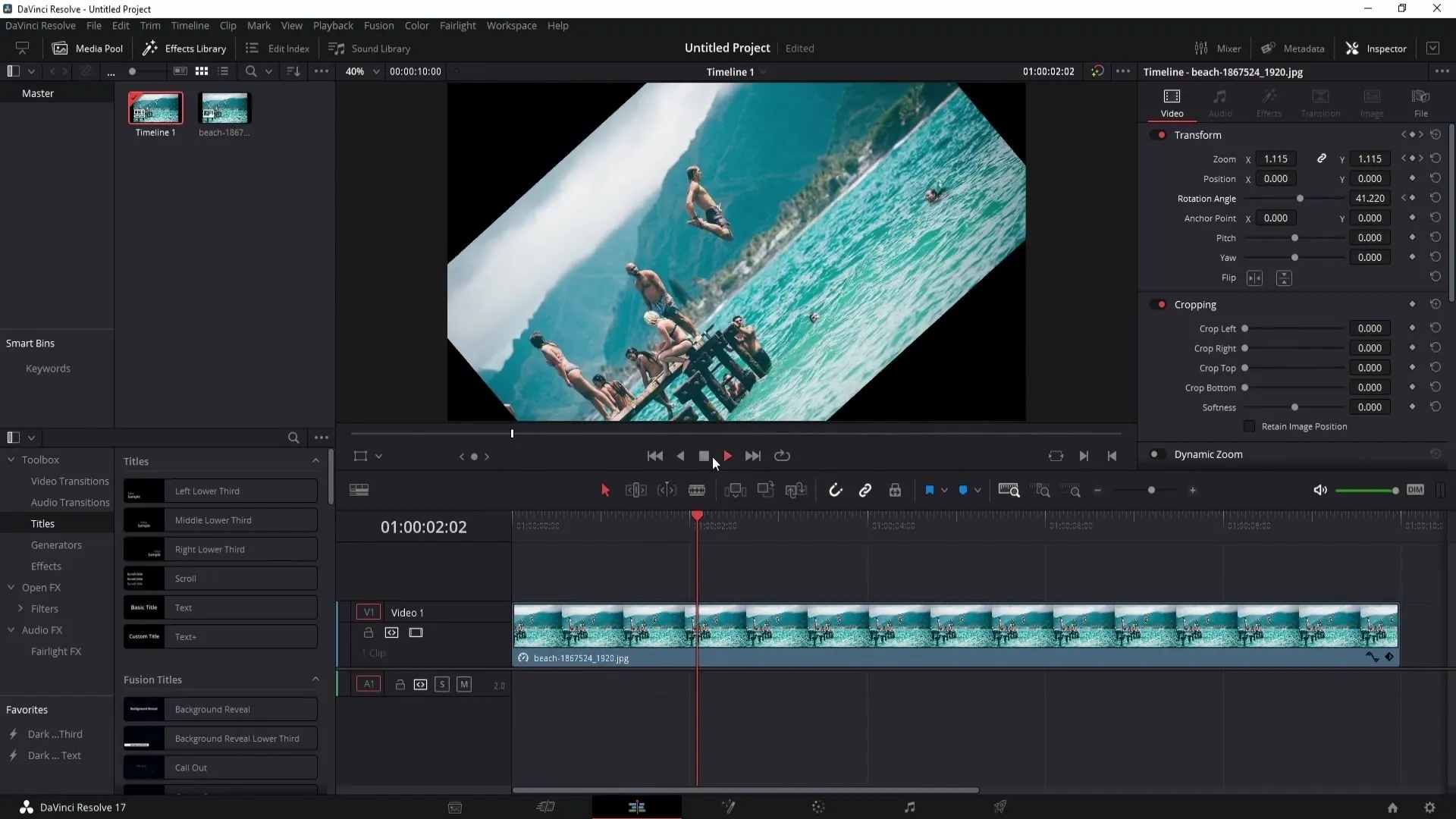
Shrnutí
Použití klíčových snímků v programu DaVinci Resolve vám otevírá řadu tvůrčích možností. Experimentujte s různými efekty a časováním, abyste vaše videa a obrázky udělali atraktivnějšími. Mějte na paměti, že trpělivost a cvičení jsou klíčem k úspěchu při práci s těmito nástroji.
Často kladené dotazy
Co jsou klíčové snímky v programu DaVinci Resolve?Klíčové snímky jsou značky, které vám pomáhají vytvářet animace v čase tím, že nastavují hodnoty efektů v různých bodech.
Jak nastavím klíčový snímek?Umístěte přehrávací hlavu na požadované místo a klikněte na symbol klíčového snímku v inspektorovi.
Mohu později upravit klíčové snímky?Ano, kdykoliv se můžete vrátit k klíčovému snímku a upravit jeho hodnoty.
Kolik klíčových snímků mohu nastavit?Neexistuje pevná horní hranice, můžete nastavit takové množství klíčových snímků, jaké vaše projekt vyžaduje.
Co vše mohu animovat pomocí klíčových snímků?Zoom, pozici, otáčení a mnoho dalších efektů můžete animovat pomocí klíčových snímků.


